导入、插入以及格式化热图
在这一节中,我们将学习如何:
| • | 以FCS细胞盘文件夹的格式导入数据 |
| • | 插入热图 |
| • | 更改热图的方向 |
| • | 选择要在细胞孔中显示的统计/参数 |
| • | 修改热图的颜色层次 |
| • | 调整显示的风格 |
| • | 仅仅显示热图中位于门中的事件 |
我们将使用Tutorial Sample Data archive(教程样本数据库)中的HighContentFormatting.fey版面来进行这一节的介绍。这个版面中有一个在本节末尾时要使用的二维绘图。
在本节中,用户将要学习如何导入一个基于96孔细胞盘实验的数据文件夹。FCS Express可以处理细胞盘中任意数目和任意排列方式的细胞孔。我们将要使用的数据在Tutorial Sample Data archive(教程样本数据库)中。为方便起见,这里只包括了一行细胞孔和另外一个细胞孔对应的数据。
要导入大多数类型的96孔细胞盘流式数据,用户必须选择一文件夹,该文件夹要包含所有从细胞盘那里获得的数据文件,而非只是其中一个数据文件。
| 1. | 请从Tutorial Sample Data archive(教程样本数据库)中导入HighContentFormatting.fey版面。 |
| 2. | 请选择Data(数据)→Organize Data Sets(组织数据集)→Data List(数据列表)命令(图T9.2)。 |
| 3. | 点击 |
| 4. | 在Files of type:(文件类型:)中选择FCS Plate folder(FCS细胞盘文件夹)(图T18.1,红色显示)。 |
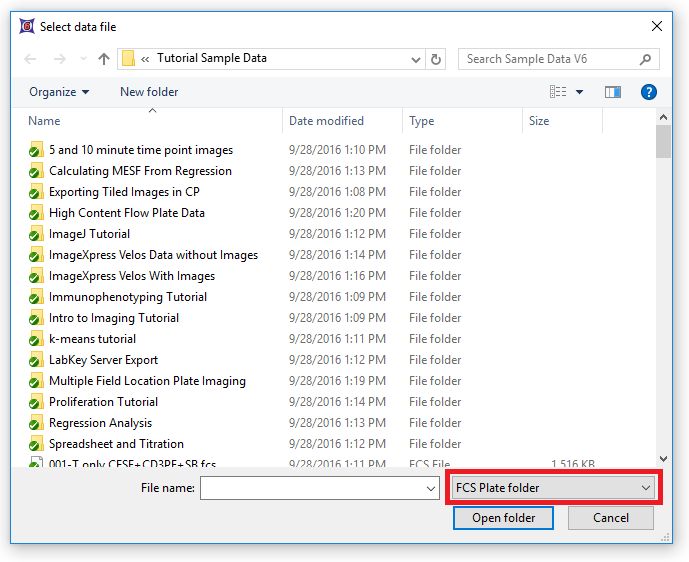
Figure T18.1 Choosing FCS Plate Folder from the Files of Type: Drop-down List
| 5. | 请来到Tutorial Sample Data archive(教程样本数据库)中High Content Flow Plate Data(高通量流式细胞盘数据)文件夹 (图T18.2)。 |
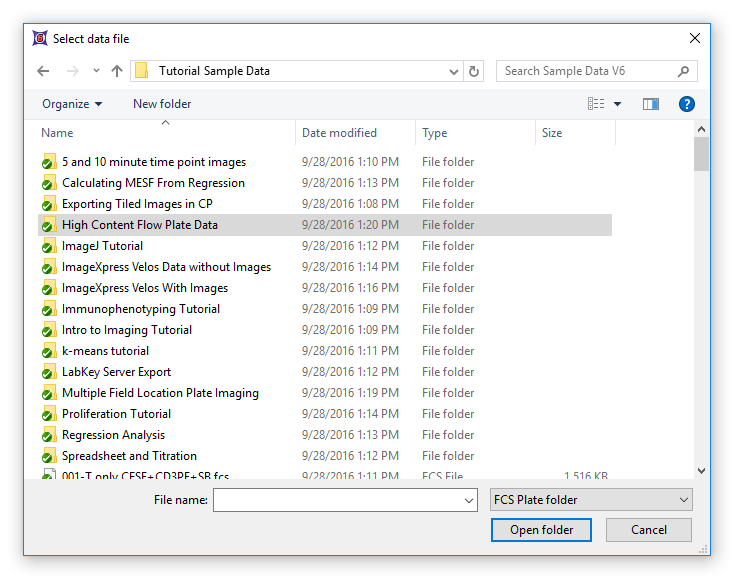
Figure T18.2 - Choosing the High Content Flow Plate Data Folder
| 6. | 选择该文件夹,点击Open folder(打开文件夹)。 |
| 7. | 选择该文件夹中任意一.fcs数据文件,点击Open folder(打开文件夹)。 |
这时这个文件夹作为一个文件出现在数据列表中。这个文件包括来自细胞盘中所有孔的.FCS文件和数据。
注意:为了让FCS Express知道进行分析的细胞盘的大小(是24孔、48孔、96孔还是384孔),文件夹中必须有一个定义细胞盘的文件。在这个例子中,这个文件已经包含在High Content Flow Plate Data(高通量流式细胞盘数据)文件夹中了,其名称是“plate.AllExtraKeywords.txt”(图T18.2b)。这个操作使用了FCS Express中的一个特殊功能,这一功能可让用户在一个文件中插入额外的关键字,而无需修改这个文件。详细的教程,请参见手册中FCS Express用户手册中的第17.2节,额外的关键字章节来进行了解。
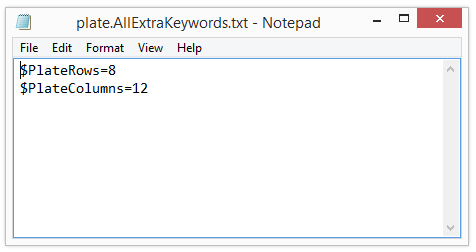
Figure T18.2b - Content of "plate.AllExtraKeywords.txt" file
| 8. | 您可以直接从数据列表中,将High Content Flow Plate Data(高通量流式细胞盘数据)拖拽到版面的空白处(图T18.3 |
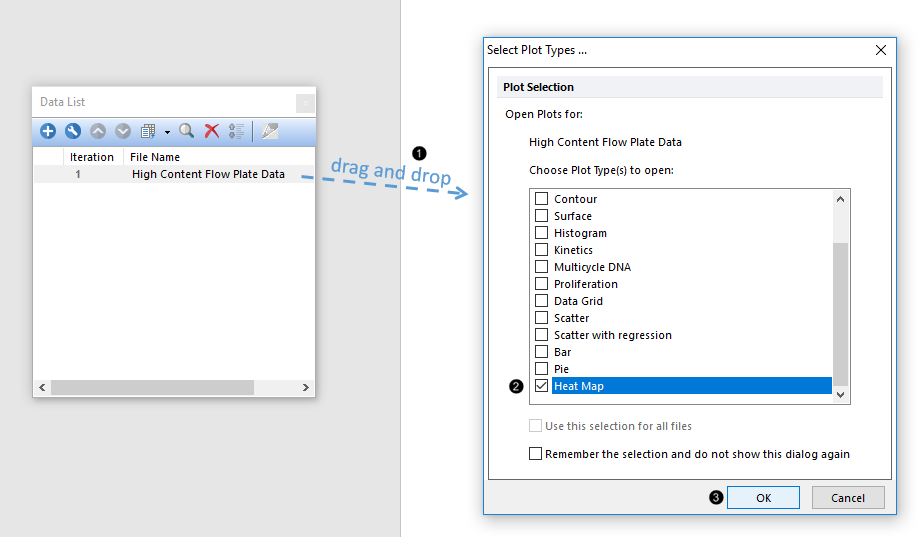
Figure T18.3 Dragging and Dropping a Data File from the Data List Tab and Choosing Heat Map as Plot Type
| 9. | 请在Select Plot Types...(选择绘图类型)对话框中的选择Heat Map(热图)(图T18.3, |
| 10. | 点击OK(图T18.3 |
这时在版面上会出现一个热图,如图T18.4所示。热图仅仅显示了细胞孔A1-12和B1,因为样本数据中只包括了这些细胞孔。在这组数据集中我们关心的参数是FL2-A。现在,我们将修改数轴来显示这个参数。
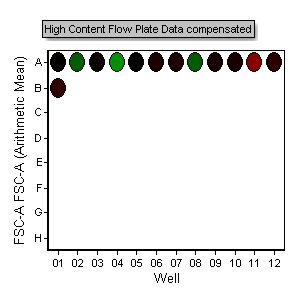
Figure T18.4 Inserted Heat Map
| 11. | 点击行标签旁边的坐标轴参数 (图T18.5)。 |
| 12. | 在FL2-A选项。 |
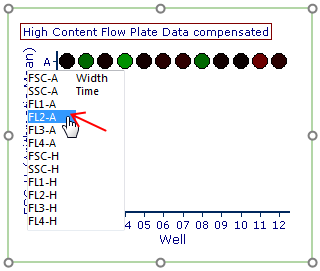
Figure T18.5 Changing the Heat Map Parameter
注意:现在,以上绘图中的颜色反映了热图中每个细胞孔对应的FL2-A通道上的算术平均。在本教程稍后的内容里我们将演示如何修改绘图中的统计。
我们现在要为这个热图做个副本,然后修改新建热图的方向。
| 13. | 请选中该热图。 |
| 14. | 在Home(主页)→Clipboard(副本)→Duplicate(做副本)(图T18.5b)。或者,使用Ctrl+D命令。 |

Figure T18.5b - Duplicate command
这时,在版面上会出现原始热图的一个副本。请调整这两个绘图的位置,使它们看起来如图T18.6所示。
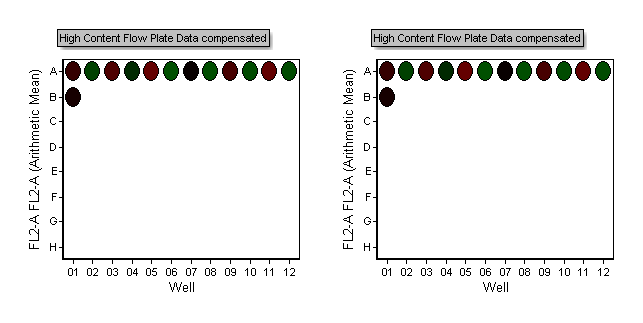
Figure T18.6 Duplicate Heat Maps
| 15. | 请右键点击版面右侧 新创建的热图。 |
| 16. | 在Format(格式)选项。 |
| 17. | 选择Heat Map(热图)→Heat Map Specific Options(热图特有选项)选项。 |
| 18. | 将热图的方向从Landscape(横向)改变为Portrait(纵向)(图T18.7)。 |
| 19. | 点击OK。 |
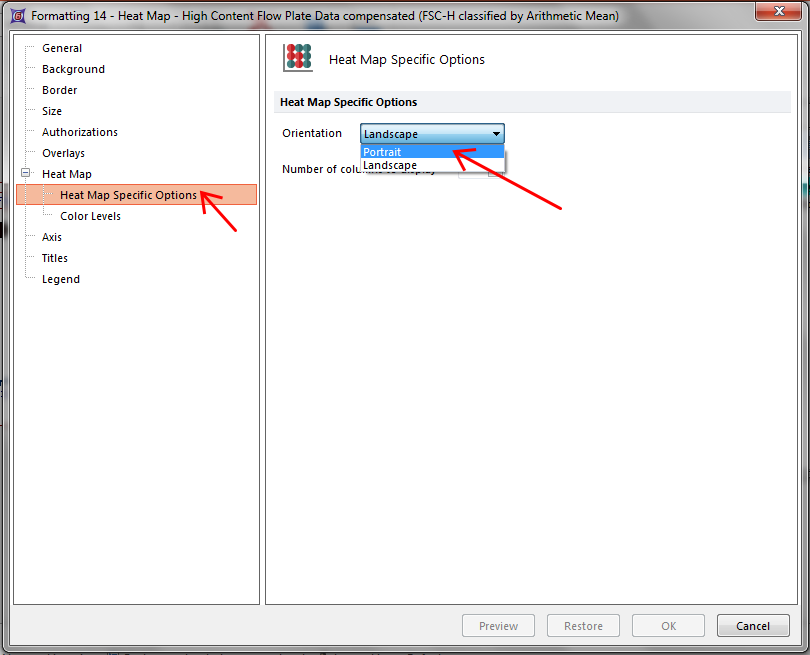
Figure T18.7 Changing Orientation from Landscape to Portrait
这时,版面看起来应如图T18.8所示。用户可以根据实验版面或显示/发表的需要来修改热图的方向。
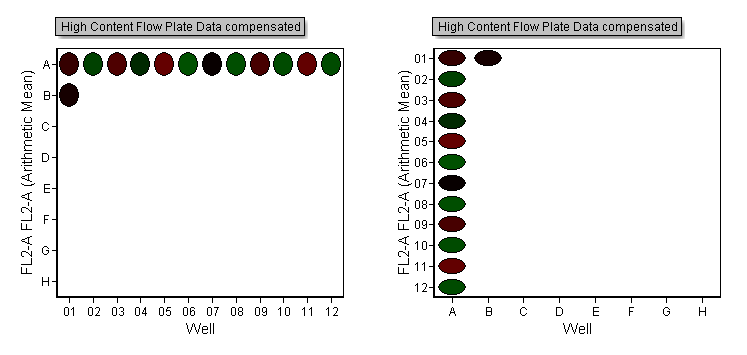
Figure T18.8 Heat Maps Displayed in Landscape and Portrait Modes
我们现在要修改热图中由颜色代表的统计。
| 20. | 请按下Ctrl+Z键,来取消刚才对方向的修改。 |
| 21. | 右键点击左边的绘图。 |
| 22. | 在Format(格式)选项。 |
| 23. | 选择Overlays(数据层)选项。 |
热图现在显示的是细胞孔中所有事件的算术平均值,如Statistic to show(要显示的统计)字段中显示的那样。
| 24. | 变更Statistic to show(要显示的统计)为Median(中位数),点击OK(图T18.9)。 |
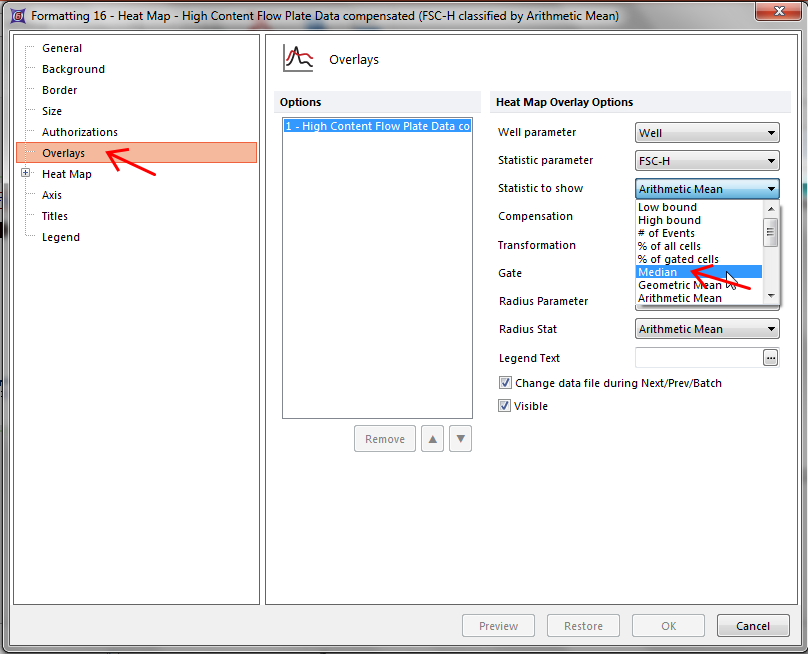
Figure T18.9 Changing the Statistic to Show in the Heat Map
这时,版面看起来应如图T18.10所示。请注意,左边的绘图现在有一个非常明显的"热"孔A4。在这个例子中,中位数(左图)比算术平均(右图)能更好地区分"热"孔(红色)和"冷"孔(绿色)。
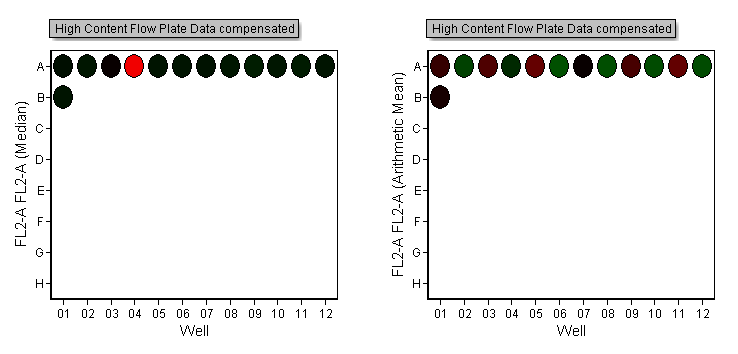
Figure T18.10 Heat Maps Displaying Statistics for Median (Left) and Arithmetic Mean (Right).
我们现在将要调整热图中的颜色层次,这对于显示热图和区分阳性样本及阴性样本非常有用。
| 25. | 右键点击左边的绘图。 |
| 26. | 在Format(格式)选项。 |
| 27. | 选择Heat Map(热图)→Color Levels(颜色层次)选项。 |
| 28. | 从下拉列表中将Selected Color Level(选择的颜色层次)更改为Rainbow(彩虹),然后点击Preview(预览)(图T18.11)。 |
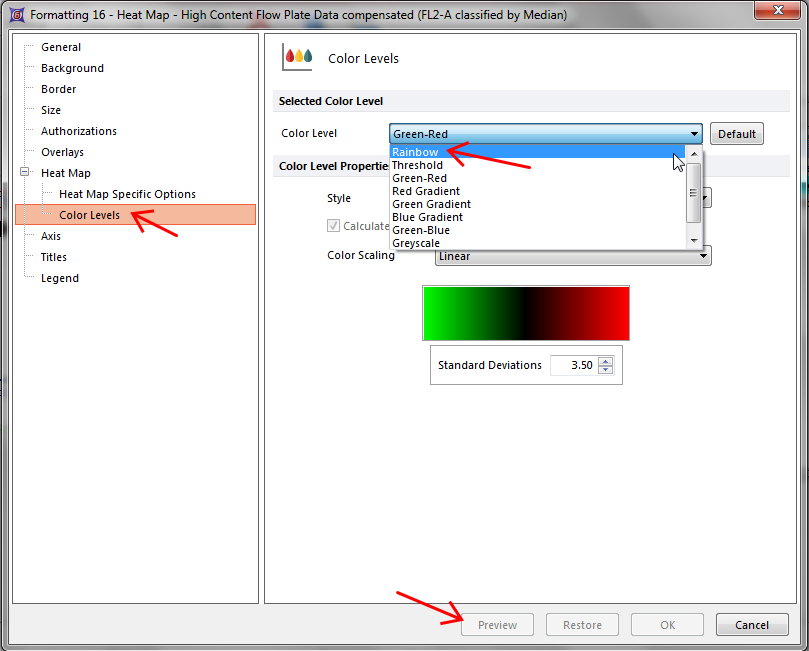
Figure T18.11 Changing the Color Level of a Heat Map
请把格式化对话框移到旁边,这样用户可以观察热图的变化。请把颜色层次依次改为Green-Red(绿到红)、Green-Blue(绿到蓝) 、Greyscale(灰度图)以及Inverse Greyscale(反向灰度图),以观察它们的不同。颜色层次中的Threshold(阈值)选项,用来为所有超过该阈值的细胞孔指定一个颜色。现在,我们要键入一个阈值来查看这一功能(图T18.12)。
| 29. | 变更Selected Color Level(选择颜色层次)为Threshold(阀值)。 |
| 30. | 输入"1000"到Threshold Value(阈值)域。 |
| 31. | 变更Below Threshold Color(边界值以下的颜色)为黄色。 |
| 32. | 变更Above Threshold(阀值以上) 颜色为橙色。 |

Figure T18.12 Defining a Threshold to Display as a Color Level in a Heat Map
| 33. | 点击OK。 |
这时,热图看起来应如图T18.13所示。那些FL2-A中间值在1000之上的细胞孔将显示为橙色,相反那些FL2-A中间值在1000之下的细胞孔将显示为黄色。
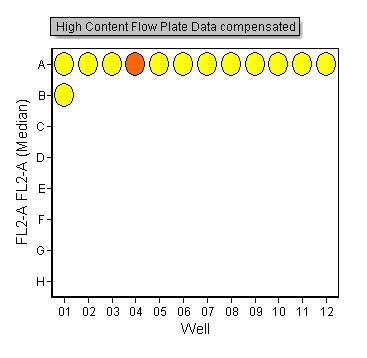
Figure T18.13 Heat Map with Threshold Color Level
注意:请参见“选择一配色方案”一节,来更多地了解如何为热图选择颜色。
现在,我们要修改颜色层次的风格。"风格"在这里指的是如何用不同颜色显示热图中不同数值。默认的风格是"mean +/-SD(平均±标准偏差)"。该方法把细胞板上正好是所有细胞孔平均值的细胞孔指定为黑色。偏离平均值的细胞孔,根据它们是对平均值的正向偏离还是负向偏离,被指定为两个颜色中的一个。一个细胞孔的颜色与某一特别颜色的接近程度取决于用户定义的标准偏差值,默认情况下该值为3.5倍标准偏差。对于红-绿颜色层次,3.5 SD比平均值低的细胞孔显示为绿色,3.5 SD比平均值高的细胞孔显示为红色。在这个对话框中还有三个其它的选项:fixed range(固定范围)、percentile(百分比)以及threshold(阈值)。
| 34. | 同时选中版面上的两个绘图。 |
| 35. | 选择Format(格式)→Plot Options(绘图选项)→Overlays(数据层)命令。 |
| 36. | 变更Statistic to show(要显示的统计)为Median(中位数),然后点击OK(图T18.13b)。 |
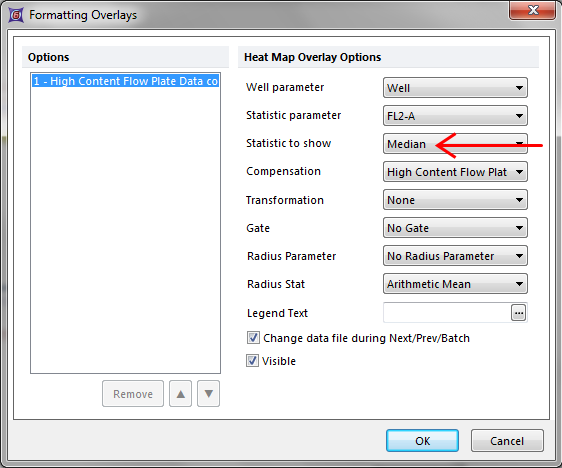
Figure T18.13b - Formatting Overlays window
| 37. | 右键点击左边的绘图。 |
| 38. | 在Format(格式)选项。 |
| 39. | 选择Heat Map(热图)→Color Levels(颜色层次)选项(图T18.11)。 |
| 40. | 变更Selected Color Level(选择颜色层次)为Green-Red(绿-红)。 |
| 41. | 变更Style(样式)为Percentile(百分比),点击OK(图T18.14)。 |
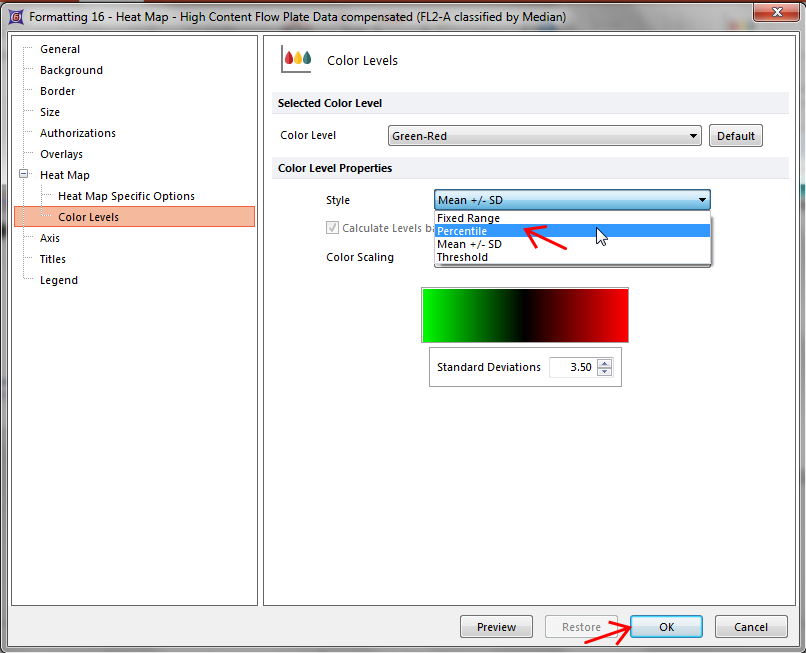
Figure T18.14 Changing the Style of the Heat Map Color Levels
| 42. | 请为右图重复第37步到第40步。 |
| 43. | 变更Style(样式)为Fixed Range(固定范围)(在右边的绘图)。 |
| 44. | 变更Color Scaling(颜色范围)为Logarithmic(对数形式的)(右边的绘图)。 |
| 45. | 点击OK。 |
这时,版面和热图看起来应如图T18.15所示。注意:绘图的颜色层次随Style(样式)从Mean +/- SD(平均±标准偏差)到Percentile(百分比)和Fixed Range(固定范围)而改变。
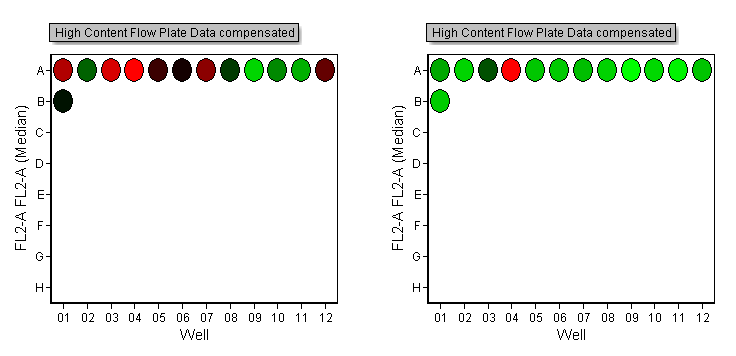
Figure T18.15 Adjusting Color Styles
现在,我们把FCS细胞盘文件夹中的数据导入到版面中的二维绘图中,然后在绘图上应用门,最后在热图上应用门来显示仅仅在门中的事件。
| 46. | 请选择标签为"2D Plot for Gating"。 |
| 47. | 选择Data(数据)→Change Data on Selection(更改选择的数据)→Select(选择)命令。 |
| 48. | 选择Data List(数据列表)标签。 |
| 49. | 选择High Content Flow Plate Data(高通量流式细胞盘数据)。 |
| 50. | 点击Open(打开)。 |
注意:或者,您可以直接从数据列表中,将High Content Flow Plate Data(高通量流式细胞盘数据)拖拽到版面的"2D Plot for Gating"绘图上(图T18.15b)。
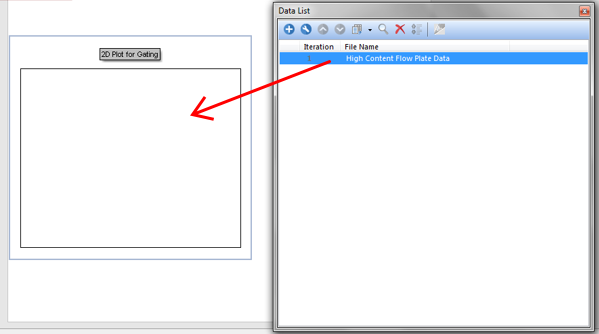
Figure 18.15b - Drag&Drop from Data List
| 51. | 在该二维绘图上创建两个门,如图T18.16所示。 |
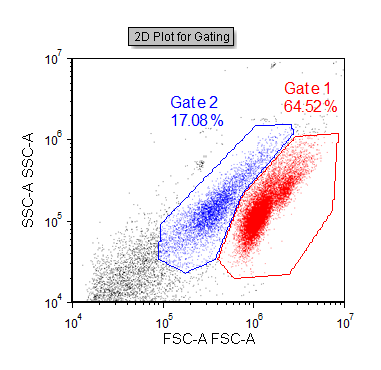
Figure T18.16 A Gated 2D Plot Created from the High Content Flow Plate Data
注意:因为上边的绘图未经过门处理,所以它显示出数据文件中所有细胞孔中的事件。
| 52. | 请选中左边的热图。 |
| 53. | 在Gate 1(门1)位于Gating(圈门)→Create Gates(创建门)→Current Gate(当前门)下,(或者,您可以从二维绘图上,直接将“Gate 1”门拖拽到热图上)。 |
| 54. | 请选中右边的热图。 |
| 55. | 在Gating(门操作)→Create Gates(创建门)→Current Gate(当前门)中选择Gate 2(门2),(或者,您可以从二维绘图上,直接将“Gate 2”门拖拽到热图上)。 |
注意:现在热图进行了更新,仅仅显示门中的细胞。请试着移动一下门来观察热图的变化。
